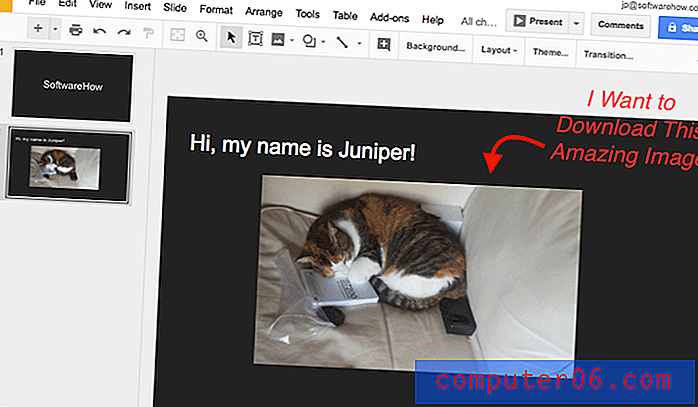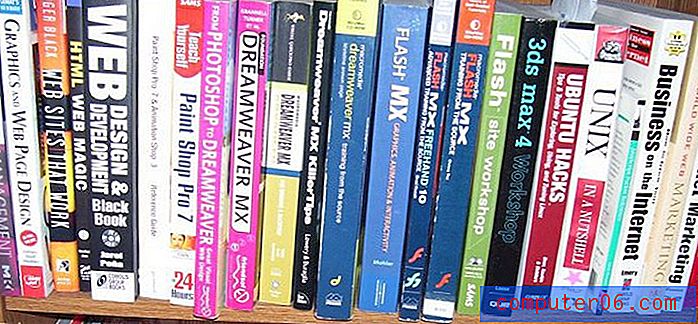Hoe een verborgen werkmap zichtbaar te maken in Excel 2010
Microsoft Excel-vensters kunnen gemakkelijk rommelig worden, waardoor het moeilijk kan zijn om u te concentreren op de taak die u probeert te voltooien. Een manier om een deel van deze verwarring te verminderen, is door een aantal elementen te verbergen die je niet nodig hebt. Of dit nu bepaalde rijen of kolommen betekent, of zelfs hele werkbladen en werkmappen, bijna elk mogelijk ongewenst item in Excel 2010 kan worden verborgen.
Maar het is vaak een iets ander proces om items weer te geven die je hebt verborgen, en dit kan worden versterkt als een andere persoon op je computer degene was die de onderduik deed. Dus als u op zoek bent naar een werkmap die open moet zijn, zoals de Personal Macro-werkmap, dan kunt u onze tutorial hieronder volgen en leren hoe u deze zichtbaar kunt maken.
Verborgen verborgen Excel 2010-werkmappen zichtbaar maken
De stappen in dit artikel laten zien hoe u een volledige werkmap zichtbaar maakt die is verborgen in Microsoft Excel 2010. Deze stappen lijken sterk op andere versies van Excel die het Office-lint gebruiken, zoals Excel 2007 en Excel 2013.
Stap 1: Open Excel 2010.
Stap 2: klik op het tabblad Weergave bovenaan het venster.
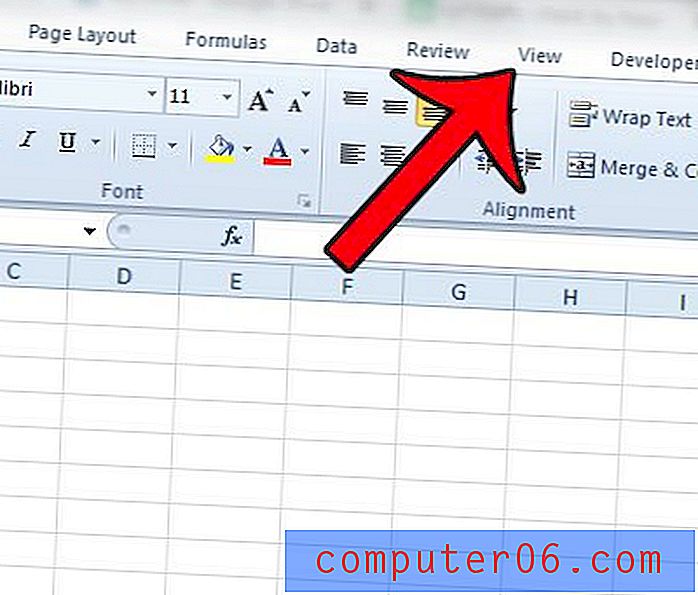
Stap 3: klik op de knop Zichtbaar maken in het venster Venster van het Office-lint bovenaan het venster.
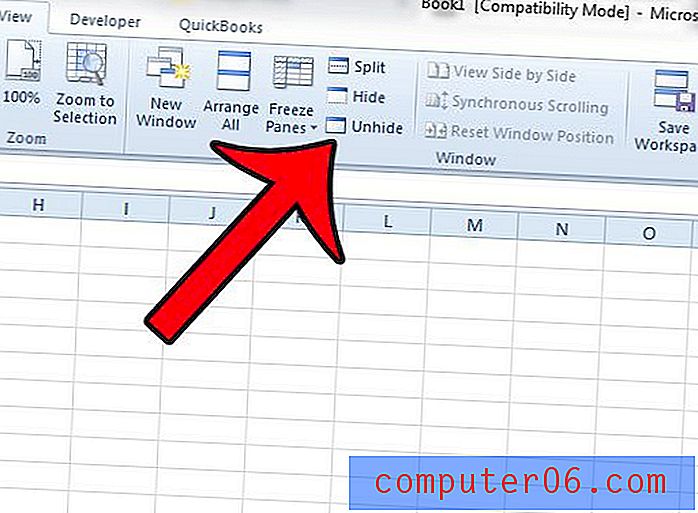
Stap 4: Selecteer de werkmap die u zichtbaar wilt maken en klik vervolgens op de knop OK .
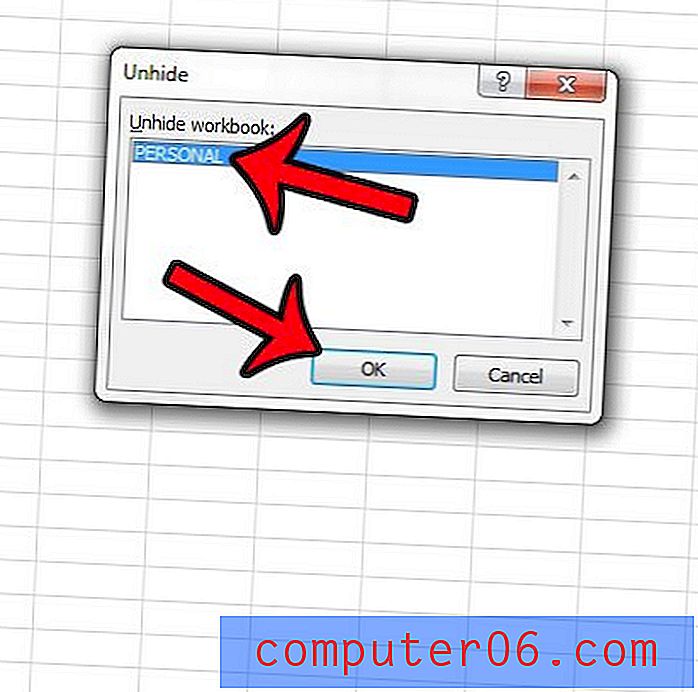
Merk op dat in het specifieke geval van de persoonlijke macrowerkmap die we in deze handleiding hebben verborgen, die werkmap automatisch wordt geopend telkens wanneer u Excel 2010 start. Als dat niet uw favoriete functionaliteit is, moet u terugkeren naar het menu in stap 3 vanuit de Persoonlijke werkmap en selecteer in plaats daarvan de optie Verbergen .
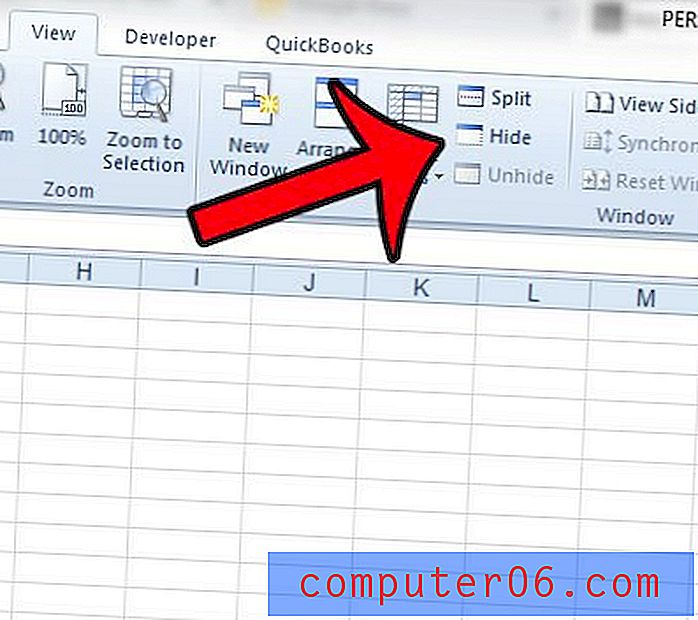
Als u op zoek bent naar manieren om andere elementen in Excel zichtbaar te maken, zoals rijen, kolommen of bladtabbladen, dan zal deze gids u de stappen laten zien die u moet volgen om bijna alles in uw werkmap zichtbaar te maken.